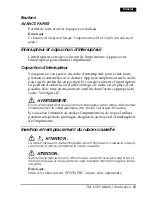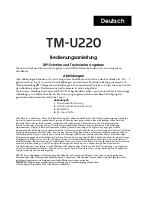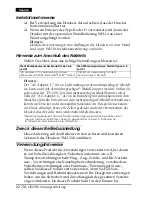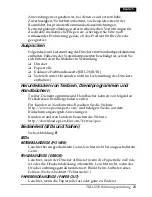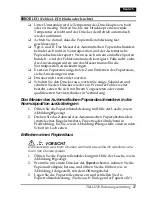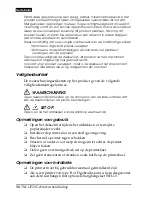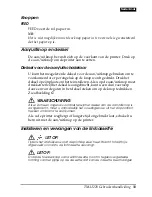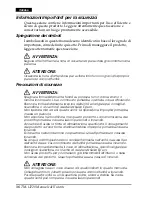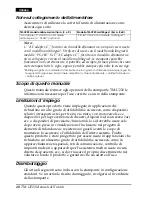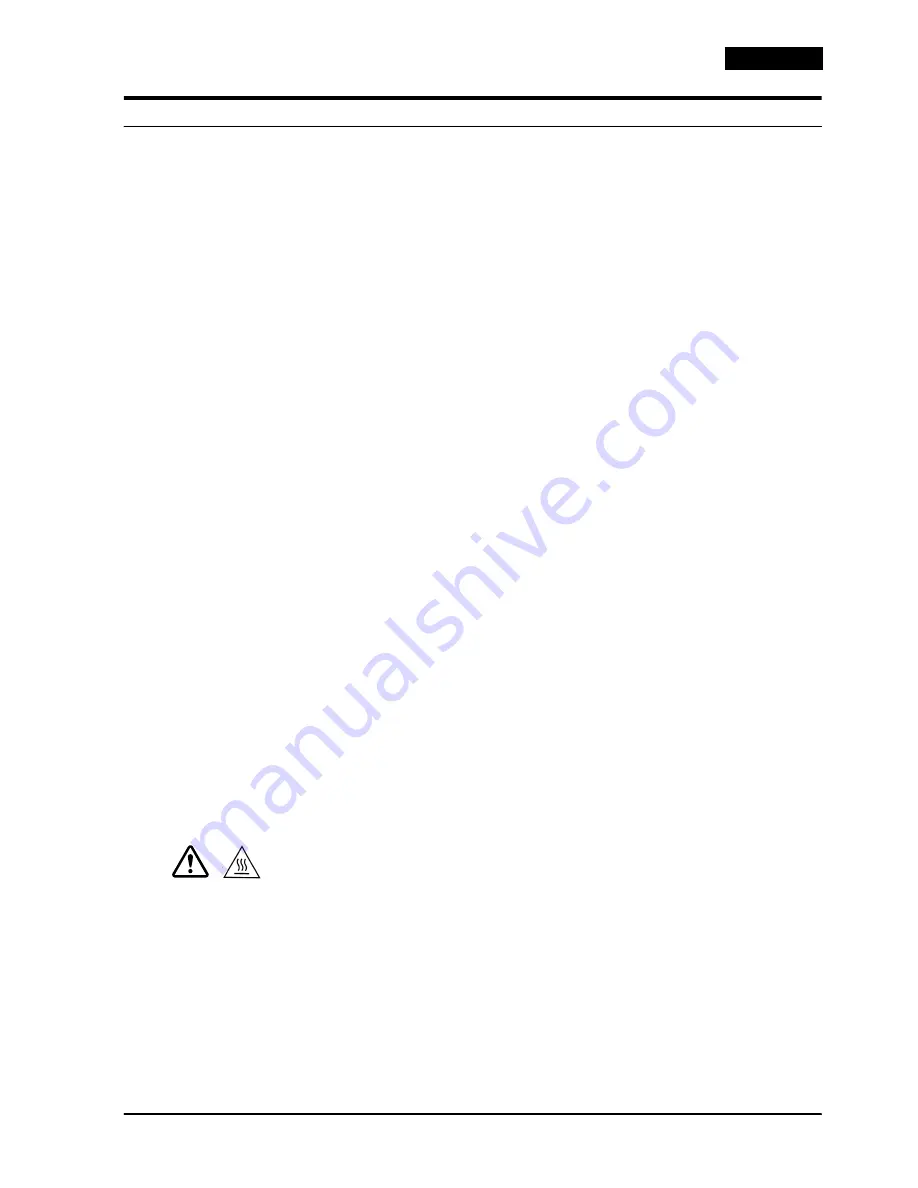
TM-U220 Bedienungsanleitung
27
Deutsch
ERROR
LED (Fehler-LED) blinkt oder leuchtet
❏
Unter Umständen ist die Temperatur des Druckkopfes zu hoch
oder zu niedrig. Warten Sie, bis der Druckkopf eine normale
Temperatur erreicht und der Drucker den Betrieb automatisch
wieder aufnimmt.
❏
Achten Sie darauf, dass die Papierrollenabdeckung fest
geschlossen ist.
❏
Typ A und B: Das Messer des Automatischen Papierabschneiders
befindet sich nicht in Normalposition und der Automatische
Papierabschneider sperrt. Wenn es sich um ein einfaches Sperren
handelt , wird der Fehler automatisch korrigiert. Falls nicht, siehe
die Anweisungen unten, um das Messer manuell in die
Normalposition zurückzubringen.
❏
Es ist ein Papierstau aufgetreten. Zum Entfernen des Papierstaus,
siehe Anweisungen unten.
❏
Drucker nicht verwendet werden.
❏
Schalten Sie den Drucker aus, warten Sie einige Sekunden und
schalten Sie den Drucker wieder ein. Wenn der Fehler weiter
besteht, setzen Sie sich mit Ihrem Vorgesetzten oder einem
qualifizierten Servicetechniker in Verbindung.
Das Messer des Automatischen Papierabschneiders in die
Normalposition zurückbringen
1. Öffnen Sie die Papierrollenabdeckung mit Hilfe der Lasche, wie in
Abbildung
H
gezeigt.
2. Drehen Sie das Zahnrad des Automatischen Papierabschneiders
(mittels eines Kugelschreibers, Pinzette oder ähnlichem) in
Pfeilrichtung, bis Sie, wie in Abbildung
P
dargestellt, einen runden
Schaft im Loch sehen.
Entfernen eines Papierstaus
VORSICHT:
Der Druckkopf wird beim Drucken sehr heiß. Lassen Sie ihn abkühlen, ehe
Sie in den Drucker greifen.
1. Öffnen Sie die Papierrollenabdeckung mit Hilfe der Lasche, wie in
Abbildung
H
gezeigt.
2. Wenn Sie mit einem Drucker des
Typs A
arbeiten, nehmen Sie die
Papieraufrollspule heraus, und öffnen Sie die Einheit, wie in
Abbildung
I
dargestellt, mit dem Öffnungshebel.
3. Legen Sie die Papierrolle erneut ein und schließen Sie die
Papierrollenabdeckung. (Siehe auch “Einlegen der Papierrolle”).
Summary of Contents for TM-U220 Series
Page 2: ...ii Type A Type B Type D 2 1 3 4 A B C D E ...
Page 3: ...iii F G H G a I J ...
Page 4: ...iv K L M N O P ...